Che cos'è Microsoft Safety Scanner e come usarlo
Aggiornato 2023 di Marzo: Smetti di ricevere messaggi di errore e rallenta il tuo sistema con il nostro strumento di ottimizzazione. Scaricalo ora a - > questo link
- Scaricare e installare lo strumento di riparazione qui.
- Lascia che scansioni il tuo computer.
- Lo strumento sarà quindi ripara il tuo computer.
Per proteggere i computer Windows da minacce dannose e malware nascosto, Microsoft offre molti modi per ripulire un sistema compromesso. Hai il Microsoft Defender integrato (chiamato anche Sicurezza di Windows) che esegue la scansione del PC e mantiene il computer libero da software indesiderato. Ma se Microsoft Defender non riesce a intraprendere alcuna azione contro i virus, hai anche Microsoft Safety Scanner al tuo servizio. Ora, c'è una piccola possibilità che tu non abbia mai sentito parlare di Safety Scanner prima e siamo qui per correggerlo. Quindi in questo articolo impareremo cos'è Microsoft Safety Scanner e come usarlo per sbarazzarsi di virus informatici e spyware. In questa nota, passiamo alla spiegazione.
Tutto ciò che devi sapere su Microsoft Safety Scanner (2021)
Qui abbiamo spiegato Microsoft Safety Scanner e i suoi casi d'uso. Puoi anche trovare le istruzioni su come utilizzare questo pratico strumento. Espandi la tabella di seguito e passa a qualsiasi sezione secondo la tua convenienza.
Che cos'è Microsoft Safety Scanner?
Proprio come Microsoft Defender, Microsoft Safety Scanner è uno strumento di rimozione di software dannoso (MSRT) per computer Windows. Inoltre condivide lo stesso motore e la stessa definizione di virus di Microsoft Defender . Quindi qual è esattamente la differenza tra Microsoft Safety Scanner e Windows Defender?
Prima di tutto, Microsoft Safety Scanner non offre protezione in tempo reale e non può installare e sostituire il tuo programma antivirus tradizionale. In secondo luogo, è 'un programma portatile, il che significa che è' un programma autonomo e non necessita installazione come altri programmi software. Devi solo scaricarlo ed eseguire il programma. Non è necessario attendere l'installazione di app, aggiornamenti del motore e nuove definizioni dei virus per iniziare con la rimozione del malware sul tuo PC Windows 10. Quindi sì, Microsoft Safety Scanner è un programma completo in sé.
Note importanti:
Ora è possibile prevenire i problemi del PC utilizzando questo strumento, come la protezione contro la perdita di file e il malware. Inoltre, è un ottimo modo per ottimizzare il computer per ottenere le massime prestazioni. Il programma risolve gli errori comuni che potrebbero verificarsi sui sistemi Windows con facilità - non c'è bisogno di ore di risoluzione dei problemi quando si ha la soluzione perfetta a portata di mano:
- Passo 1: Scarica PC Repair & Optimizer Tool (Windows 11, 10, 8, 7, XP, Vista - Certificato Microsoft Gold).
- Passaggio 2: Cliccate su "Start Scan" per trovare i problemi del registro di Windows che potrebbero causare problemi al PC.
- Passaggio 3: Fare clic su "Ripara tutto" per risolvere tutti i problemi.
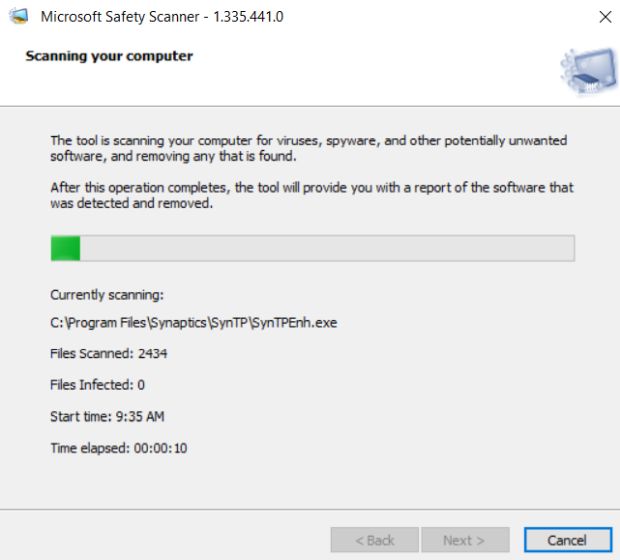
Programmi come Microsoft Safety Scanner sono utili quando un PC è compromesso, inclusi i principali componenti di sistema, e non è consentito installare alcun software per controllare lo stato della sicurezza. In questo scenario, non puoi più fidarti del sistema e richiedere un programma esterno per esaminare la sicurezza del tuo PC. Microsoft Safety Scanner esegue la scansione dell'intero sistema e cerca malware, spyware, virus e tutti i tipi di software spazzatura. Offre inoltre di rimuoverli con un solo clic.
Tieni presente che, a differenza di Microsoft Defender, Microsoft Safety Scanner ha solo una validità di 10 giorni . Una volta scaduto il periodo di validità di 10 giorni, è necessario scaricare l'ultima versione dal sito Web di Microsoft. Questo perché il nuovo strumento fornisce aggiornamenti del motore e delle definizioni dei virus per rilevare il malware appena trovato.
Come utilizzare Microsoft Safety Scanner?
1. Prima di tutto, vai a questa pagina e scarica gratuitamente Microsoft Safety Scanner . La maggior parte dei computer moderni è costruita su un'architettura a 64 bit, quindi vai avanti e scarica il programma a 64 bit. Tuttavia, se sei confuso, apri le Impostazioni di Windows e vai su Sistema-> Informazioni su. Qui puoi confermare il tipo di sistema.
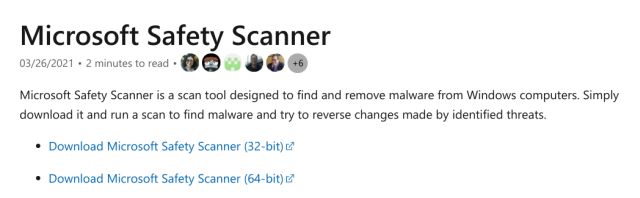
2. Quindi, fai doppio clic sul programma scaricato ed eseguilo. Fare clic su 'Avanti' e il gioco è fatto. Non è necessaria l'installazione.
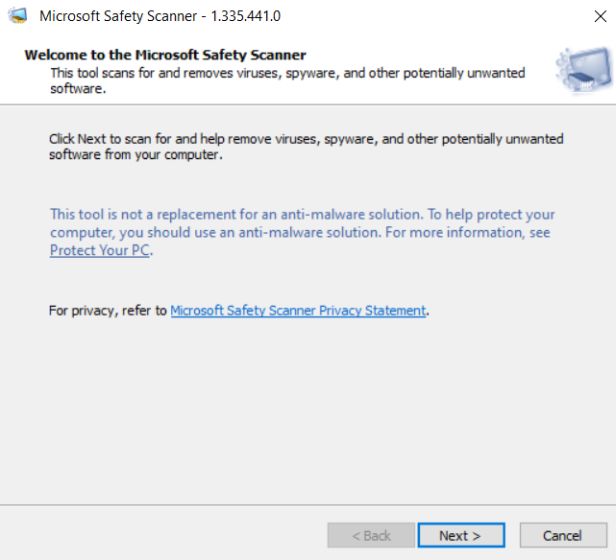
3. Quindi, scegli il tipo di scansione che desideri eseguire sul tuo computer Windows. Hai tre opzioni tra cui scegliere, tra cui scansione rapida, scansione completa e scansione personalizzata . Ecco cosa significa ciascuna di queste opzioni:
- Scansione rapida : lo strumento esegue la scansione della sezione del computer che potrebbe contenere virus, spyware e altro software indesiderato. Non rimuove automaticamente il virus e richiede invece di eseguire una scansione completa.
- Scansione completa : una scansione completa del sistema per rilevare ed eliminare il software indesiderato.
- Scansione personalizzata : questa opzione esegue una scansione rapida e verifica la presenza di virus e malware anche nella posizione di una cartella specificata dall'utente.
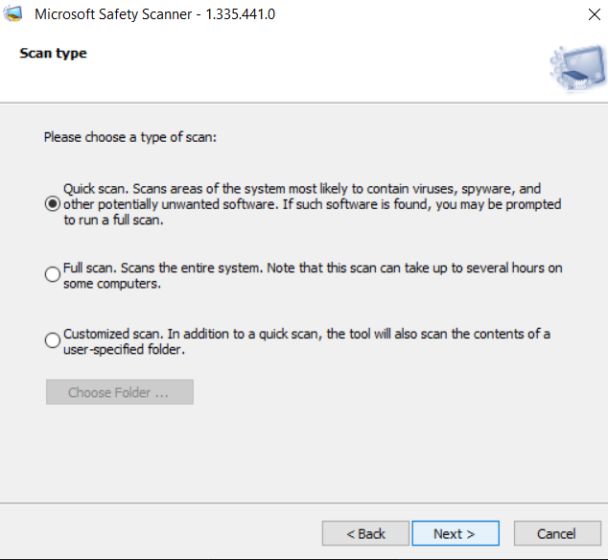
4. Microsoft Safety Scanner ti mostrerà il numero di file scansionati e infetti, se presenti, durante la scansione. È quindi possibile rimuovere i file infetti e rendere il PC privo di software indesiderato.
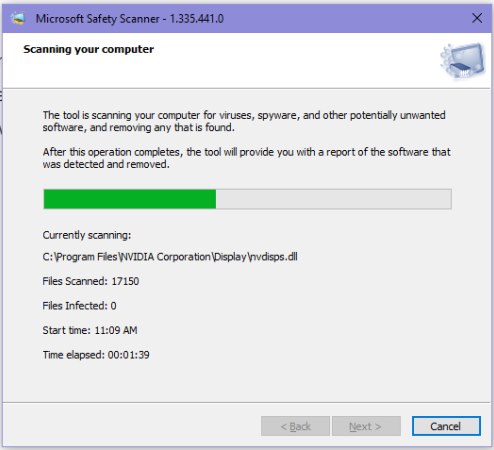
5. Se lo strumento non rileva file infetti, verrà visualizzato il messaggio: 'La scansione è stata completata correttamente e non sono stati rilevati virus, spyware e altro software potenzialmente indesiderato. '
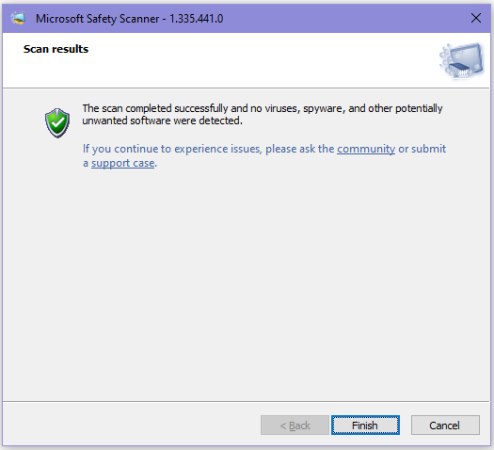
Proteggi il tuo computer Windows 10 con MSRT
Quindi questo è tutto ciò che riguarda Microsoft Safety Scanner che dovresti sapere. Come possiamo vedere, il programma è abbastanza utile in vari scenari in cui non ti è nemmeno permesso di aprire il tuo antivirus installato. Ma puoi comunque eseguire Safety Scanner da una chiavetta USB ed eseguire la scansione dell'intero PC Windows 10 senza nemmeno installare questo strumento. Quindi vai avanti e prova questo accurato trucco di Windows 10 su un sistema interessato. Dovresti anche controllare come creare un punto di ripristino del sistema su Windows 10 nel caso in cui sia necessario reinstallare il sistema operativo. Comunque, questo è tutto da parte nostra. Se hai domande, faccelo sapere nella sezione commenti qui sotto.

